아이폰/아이패드에서 iOS 18/18.4베타 업데이트 설치불가? 지금 해결해보세요!
iOS 18/18.4베타 의 최신 기능을 경험해 볼 생각에 들뜨셨었나요? 그 마음 이해합니다! 하지만 그것도 잠시, "업데이트 설치 불가"라는 오류 메시지가 갑자기 뜨면서 걱정과 답답함을 느끼셨을 수 있는데요. 아마도 인터넷 연결이 불안정하거나, 기기에 충분한 저장 공간이 없는 상황일 수 있습니다.
어떤 이유로 오류가 발생했던, 아마 이 글을 읽으시는 분들은 그 해결책을 찾을 수 있으실 텐데요. 오늘은 업데이트가 실패할 수 있는 이유를 설명하고, 아이폰이나 아이패드에서 "iOS 18/18.4베타 업데이트 설치 불가" 오류를 해결할 수 있는 확실한 단계들을 소개해드릴게요.
- 파트1: 왜 아이폰/아이패드에서 iOS 18/18.4베타로 업데이트할 수 없나요?
- 파트2: 아이폰/아이패드에서iOS 18/18.4베타 업데이트 설치 불가를 해결하는( 5가지 방법)
- 파트3:ReiBoot 이용하여 오류 없이 iOS 18/18.4베타 업데이트 설치 불가 해결
파트1: 왜 아이폰/아이패드에서 iOS 18/18.4베타로 업데이트할 수 없나요?
"업데이트를 설치할 수 없음 iOS 18를 설치하는 도중 오류가 발생했습니다." 라고 기기에 나타나는 오류의 원인은 여러 가지가 있을 수 있습니다. 때로는 인터넷 연결과 관련된 간단한 문제나 기기의 여유 공간 부족 때문일 수 있습니다. 다른 경우에는 다운로드한 업데이트 파일이 손상되었을 수도 있습니다. 다음은 iOS 18 업데이트를 설치할 수 없는 몇 가지 이유입니다.
- 인터넷 연결 문제: iOS 18 업데이트는 상당히 용량이 크기 때문에, 인터넷 연결 상황이 느리거나 불안정 할 경우 다운로드가 중단되거나 오류가 발생할 수 있습니다.
- 저장 공간 부족: iOS 18는 현재 기기의 iOS버전보다 더 많은 공간을 필요로 할 수 있습니다. 아이폰이나 아이패드에 사진, 비디오, 앱 등이 과도하게 저장되어 있으면 iOS 18를 위한 충분한 공간이 없을 수 있습니다.
- 기기의 설정: 업데이트를 설치하려면 아이폰/아이패드에서 업데이트를 활성화해야 합니다. 아직 그 설정을 활성화하지 않았을 수 있습니다.
- 배터리 부족: iOS 업데이트 설치는 업데이트의 크기, 인터넷 속도, 설치 소스에 따라 시간이 소요됩니다. 아이폰이나 아이패드의 배터리가 부족하면 업데이트가 설치되는 동안 기기가 꺼지지 않도록 에러 메시지가 나타납니다.
- 소프트웨어 문제: 때때로 아이폰이나 아이패드 기기의 소프트웨어 문제가 업데이트 과정을 방해할 수 있습니다. 이는 iOS 소프트웨어 자체의 일시적인 문제이거나 최근에 설치된 앱 때문일 수 있습니다.
파트2: 아이폰/아이패드에서"iOS 18/18.4베타 업데이트 설치 불가" 해결하는( 5가지 방법)
" iOS 18 업데이트 설치 불가" 오류를 해결할 수 있는 최고의 5가지 방법을 알려드리겠습니다.
방법 1:아이폰 네트워크 연결 확인
앞서 언급했듯이 iOS 업데이트를 다운로드하는 데는 시간이 소요되며, 모든 과정에 걸쳐 안정적이고 강력한 네트워크 연결이 필요합니다. 기기가 안정적인 인터넷에 연결되어 있는지 확인하는 방법은 다음과 같습니다.
- 현재 셀룰러 데이터를 사용 중이라면, 신뢰할 수 있는 Wi-Fi 네트워크로 전환하세요.
- 라우터를 재시작해 보세요. 이는 인터넷의 불안정성 문제를 해결할 수 있습니다.
- 속도 측정 앱을 통해 인터넷 속도를 확인하고 인터넷이 얼마나 원활하게 작동하고 있는지 확인해보세요.
방법 2:아이폰/아이패드 저장 공간 확인
기기에 데이터와 앱이 가득 차 있다면, 정리를 고려해 보아야 합니다. 해야 할 일은 다음과 같습니다:
- 설정 > 일반 > 아이폰/아이패드 저장 공간으로 이동합니다. 여기에서 앱, 사진, 비디오 및 시스템 데이터를 포함한 저장 공간 사용 상황을 확인할 수 있습니다. 자주 사용하지 않는 앱이 있다면, 그 앱을 오프로드하는 것을 고려해보시는 것이 좋습니다.
- 앱을 탭한 다음, 가능하다면 "앱 오프로드"를 선택합니다.
- 비디오를 빠르게 확인해보고 필요하지 않은 것들을 삭제합니다.
- 설정 > 사파리 > 기록 및 웹사이트 데이터 삭제로 이동해 사파리 캐시를 지웁니다.
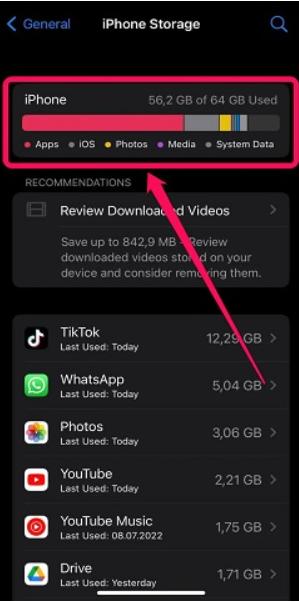
방법 3: iOS 18를 다시 다운로드하기
때로 다운로드한 iOS 프로필 자체에 문제가 있을 수 있는데요. 그런 경우 다음 단계를 따라 해결하시면 됩니다:
- 설정에서 프로필을 다운로드했다면, 소프트웨어 업데이트 섹션으로 돌아가서 "iOS 18 " 업데이트를 찾아 "프로필 삭제"를 클릭합니다.
- 사파리를 사용했었다면, 다운로드 섹션으로 가서 iOS 18 프로필을 삭제합니다.
- 기기를 재시작한 후 업데이트를 다시 다운로드하고 설치합니다.
방법 4: 아이폰 강제 재시작
아이폰을 강제로 재시작하면 기기 내의 사소한 소프트웨어 문제들을 해결할 수 있습니다. 특히 아이폰이 오류에 걸려 있을 때 유용한 해결방법일 수 있습니다.
- 볼륨 증가 버튼을 빠르게 눌렀다가 놓습니다.
- 그 다음으로 볼륨 감소 버튼을 빠르게 눌렀다가 놓습니다.
- 애플 로고가 화면에 나타날 때까지 옆면의 버튼(오른쪽에 있는 전원 버튼)을 계속 누르고 있습니다.
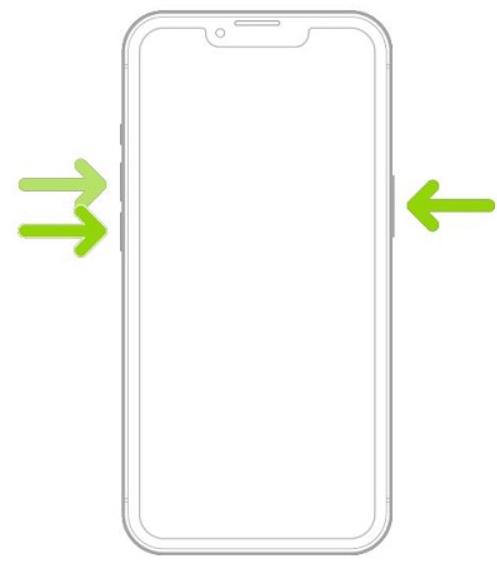
방법5:아이튠즈 없이 원클릭으로 iOS 18/18.4베타 업데이트하는 방법
아이튠즈 없이 iOS 18 를 빠르고 간편하게 설치하고 싶으신가요? Tenorshare ReiBoot(테너쉐어 레이부트) 를 이용해 보세요! 이 파워풀한 소프트웨어는 일반적인 업데이트 문제들을 우회하는 원클릭 해결방안을 제공합니다.
ReiBoot의 주요 장점은 아이폰이 iOS 18 업데이트를 인식할 수 있는 더 빠르고 간단한 방법을 제공한다는 것인데요. 아래 단계에 따라 ReiBoot를 사용하여 아이튠즈 없이 iOS 18 업데이트 문제를 해결해보세요.
- iOS 18를 서리하기 위해 테너쉐어 레이부트를 사용하는 방법은 다음과 같습니다.
- 테너쉐어 웹사이트로 이동해서 컴퓨터에 최신 버전의 레이부트를 다운로드 합니다. 프로그램을 설치하고 실행한 후 라이트닝 케이블을 사용해 아이폰/아이패드를 컴퓨터에 연결합니다. 레이부트가 기기를 인식하는지 확인합니다. iOS 업그레이드/다운그레이드를 클릭합니다.
- 레이부트가 iOS 18 펌웨어 패키지 다운로드를 제안할 텐데, 이미 애플 웹사이트에서 펌웨어를 다운로드한 경우라면 컴퓨터에서 파일을 찾기 위해 "찾아보기"를 클릭합니다. 그렇지 않다면, 레이부트가 대신 다운로드하도록 "다운로드"를 클릭하세요.
- 펌웨어 패키지를 다운로드 한 후, 아래 화면을 따라 설정합니다
- 이후 뜨는 창에서 ‘업그레이드 시작(Initiating upgrade)’ 또는 ‘다운그레이드 시작(Initiating downgrade)’를 클릭하고 작업이 완료될 때까지 기다리면 업그레이드/다운그레이드가 완료됩니다.
새로운 소프트웨어 업데이트 설치를 위해 특별히 설계된 “업그레이드”옵션을 선택합니다.

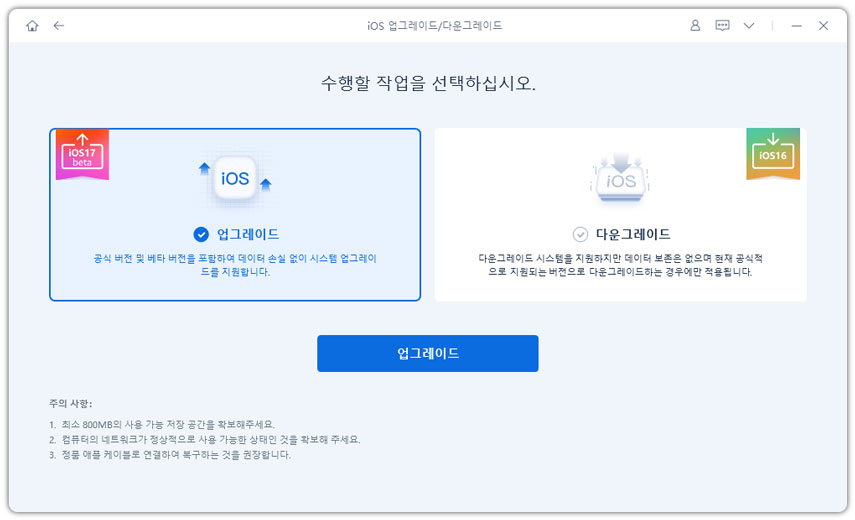


iOS 18.4 베타 업데이트 비디오 가이드
방법 6: 아이튠즈로 iOS 18 업데이트하기
아이폰에 iOS 18를 설치하기 위해 아이튠즈를 사용하는 것이 익숙하시다면, 다음의 단계를 따르면 됩니다:
- 컴퓨터에서 아이튠즈를 실행하고 아이폰을 컴퓨터에 연결하세요. 아이튠즈가 기기를 인식할 때까지 기다립니다.
- 아이튠즈 인터페이스에서 왼쪽 상단 모서리에 있는 기기 아이콘을 찾아 클릭하세요. 이렇게 하면 기기의 "요약" 페이지로 이동합니다.
- "업데이트 확인"을 클릭합니다. 업데이트가 가능한 경우, 찾고 있는 iOS 18를 포함하여 "다운로드 및 업데이트" 옵션이 표시됩니다.
- 다운로드를 클릭하고 화면의 지시에 따라 업데이트를 다운로드하고 기기에 설치하세요.
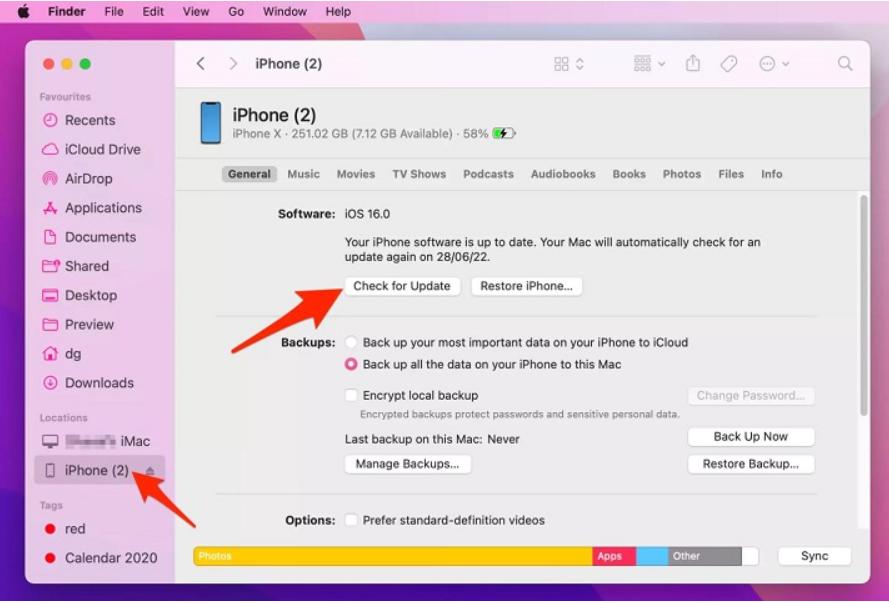
파트3:ReiBoot 이용하여 오류 없이 "iOS 18/18.4베타 업데이트 설치 불가" 해결
아이폰에서 여전히 " iOS 18/18.4베타 업데이트 설치 불가" 에러가 나타나나요? 이 상황은 좀 더 깊은 소프트웨어 문제와 관련되어 있을 수 있습니다. 하지만 걱정하지 마세요! 테너쉐어 레이투브(Tenorshare ReiBoot)로 문제를 해결할 수 있습니다. 강력한 iOS 수리 프로그램인 레이부트는 iOS 업데이트 오류를 포함한 다양한 소프트웨어 문제를 해결할 수 있습니다. 기기를 수리하기 위해 다음 간단한 단계를 따라 해보세요:
- 아이폰/아이패드를 라이트닝 케이블을 사용해 컴퓨터에 연결후 “수리시작(Start Repair)”를 클릭하고 두 가지 복구 옵션 중 “일반 복구(Standard Repair)”를 클릭합니다

- 레이부트가 자동응로 기기를 인식하고 iOS 18/18.4베타 업데이트를 위한 펌웨어 패키지를 제안할 것입니다. 이 과정에서 “다운로드(Download)를 클릭하고 펌웨어 다운로드를 시작합니다.
- 펌웨어 다운로드가 완료되면, "일반 복구 시작(Start Standard Repair)”을 클릭합니다.
- 복구에서 몇 분의 시간이 소요될 수 있습니다. 레이부트가 문제를 해결하는 동안 편안하게 기다린 후, 작업이 끝나면 “완료(Done)을 클릭합니다.
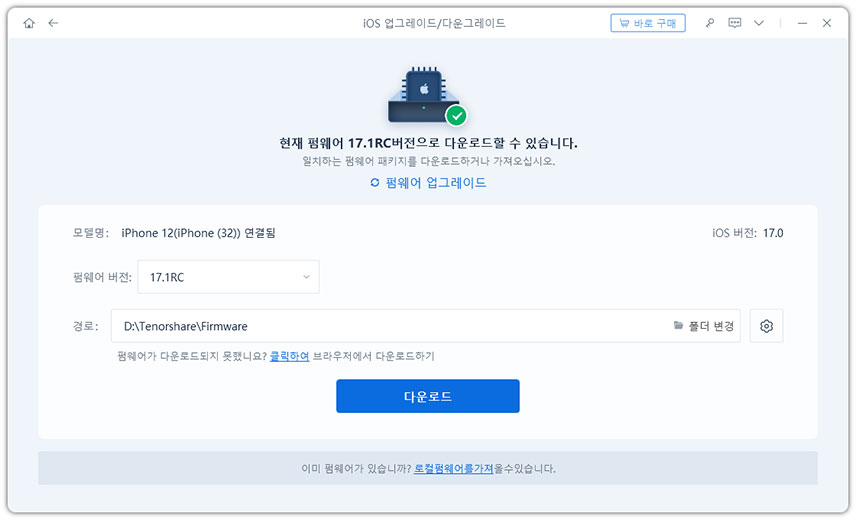
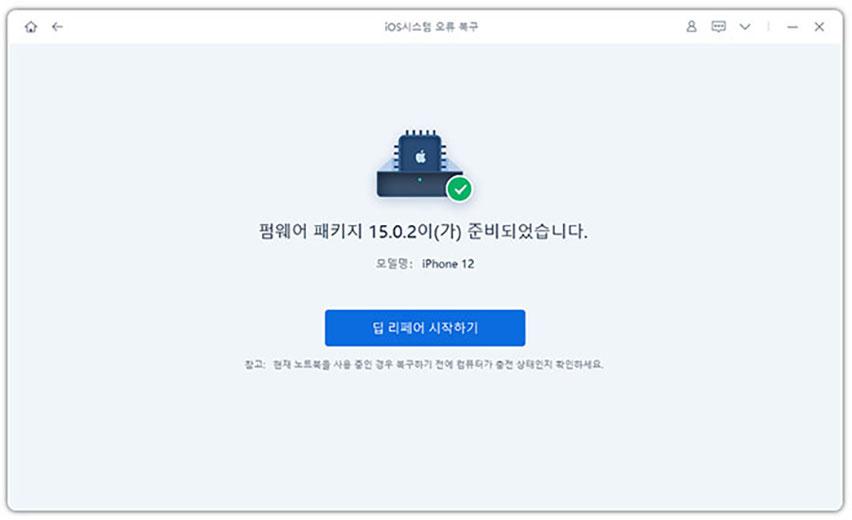

결론
새로운 iOS 18/18.4베타 업데이트를 시도하는 데 오류가 방해가 되어서는 안 되겠죠. 이 글에서는 "iOS 18/18.4베타 업데이트 설치 불가 " 오류를 해결하기 위한 최상의 방법들을 소개했습니다. 단순한 네트워크 문제이든 좀 더 심각한 소프트웨어 문제이든, 소개한 방법들은 이 문제들을 해결할 수 있습니다. 더 복잡한 상황에서 파워풀한 도움이 필요하다면 테너웨서 Tenorshare ReiBoot(테너쉐어 레이부트) 을 사용해 보세요. 이 프로그램은설치 시 iOS 18/18.4베타 오류 없는 기기 수리를 100% 보장합니다.










